WordPress Object Caching: Verbessern Sie die Leistung Ihrer Website mit Leichtigkeit
Veröffentlicht: 2022-06-09Eine langsam ladende Website wird von niemandem bevorzugt. Wenn das Laden Ihrer Website länger als 2 Sekunden dauert, verlassen die Besucher Ihre Website sofort.
Laut Google sollte Ihre Website in zwei Sekunden oder weniger geladen werden. Länger und die Besucher beginnen das Interesse zu verlieren.
Wenn es um die Leistungssteigerung Ihrer Website geht, kann Ihnen das Zwischenspeichern von WordPress-Objekten am meisten helfen. Wenn Sie das Objekt-Caching auf Ihrer Website richtig konfigurieren, können Sie Ihre Website super reaktionsschnell für Ihre Besucher machen.
Beim Objekt-Caching werden Datenbankabfragen gespeichert, und wenn es auf Ihrer WordPress-Site aktiviert ist, kann es dazu beitragen, die PHP-Ausführungszeiten zu verkürzen, die Belastung Ihrer Datenbank zu verringern und Inhalte schneller an Ihre Besucher zu liefern.
Wenn Sie ein neuer WordPress-Benutzer sind und nicht viel über das Zwischenspeichern von WordPress-Objekten wissen, müssen Sie sich keine Sorgen machen. Denn heute werden wir in diesem Blog alles über das Caching von Objekten besprechen. Lesen Sie also weiter, um mehr darüber zu erfahren.
Wie funktioniert Caching in WordPress
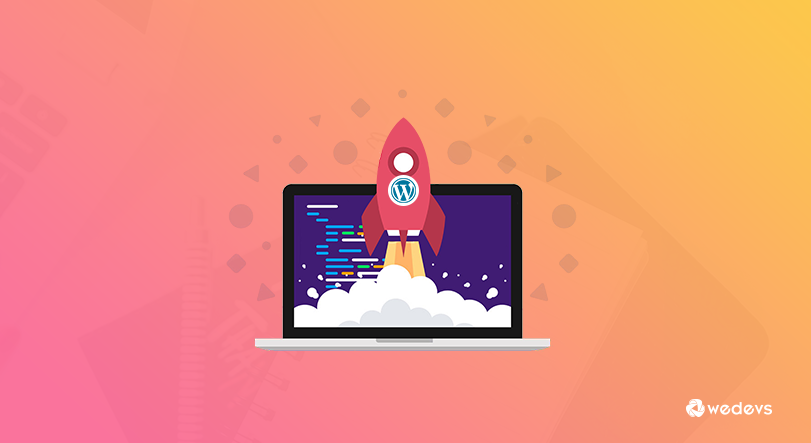
Bevor wir uns mit dem WordPress-Objekt-Caching befassen, werfen wir einen kurzen Blick darauf, wie der Cache in WordPress funktioniert.
Wenn ein Besucher auf Ihre Website kommt, passiert im Grunde Folgendes:
- Ein Benutzer von überall auf der Welt besucht Ihre Website und sein Browser kontaktiert Ihren Webserver.
- Ihre WordPress-Installation kontaktiert die Datenbank, in der sie installiert ist, um Ihre Beiträge und andere gespeicherte Daten abzurufen.
- Der Webserver setzt diese Daten dann zu einer HTML-Seite zusammen und sendet sie an den Benutzer zurück.
- Wenn Sie auf Ihrer Website Caching aktiviert haben, erstellt der Server eine Kopie dieser Anfrage in Ihrem Cache.
- Wenn eine ähnliche Anforderung erneut gestellt wird, wird sie aus dem Cache und nicht aus der Datenbank bedient.
Das bedeutet, dass der WordPress-Cache die statischen Seiten Ihrer Website speichert, um sie dem Besucher anzuzeigen, ohne jedes Mal, wenn ein Besucher eine bestimmte Seite oder einen bestimmten Beitrag anfordert, dynamische Inhalte zu generieren.
Dies kann die Leistung Ihrer Website erheblich verbessern, insbesondere wenn Sie gleichzeitig mit vielen Zugriffen auf Ihrer Website zu tun haben.
Was ist WordPress-Objekt-Caching?
Es gibt zwei Haupttypen von Caching: clientseitiges Caching und serverseitiges Caching .
Es gibt viele Arten von clientseitigem Caching, aber das Browser-Caching ist Ihnen wahrscheinlich am vertrautesten. Hier speichert der Browser statische Webseiteninhalte, sodass die Seite beim nächsten Besuch Ihrer Website aus dem Cache auf ihrem Computer abgerufen wird, anstatt erneut heruntergeladen zu werden.
Objekt-Caching ist eine Art von serverseitigem Caching. Das bedeutet, dass der Cache auf dem Server gespeichert wird, nicht im Browser des Benutzers.
Wenn das Objekt-Caching aktiviert ist, erstellt Ihr Server ein Duplikat jeder Anfrage in Ihrem Cache. Wenn das nächste Mal eine ähnliche Anfrage gestellt wird, wird zuerst der Cache überprüft und die Anfrage von dort aus bedient, anstatt die Datenbank abzufragen.
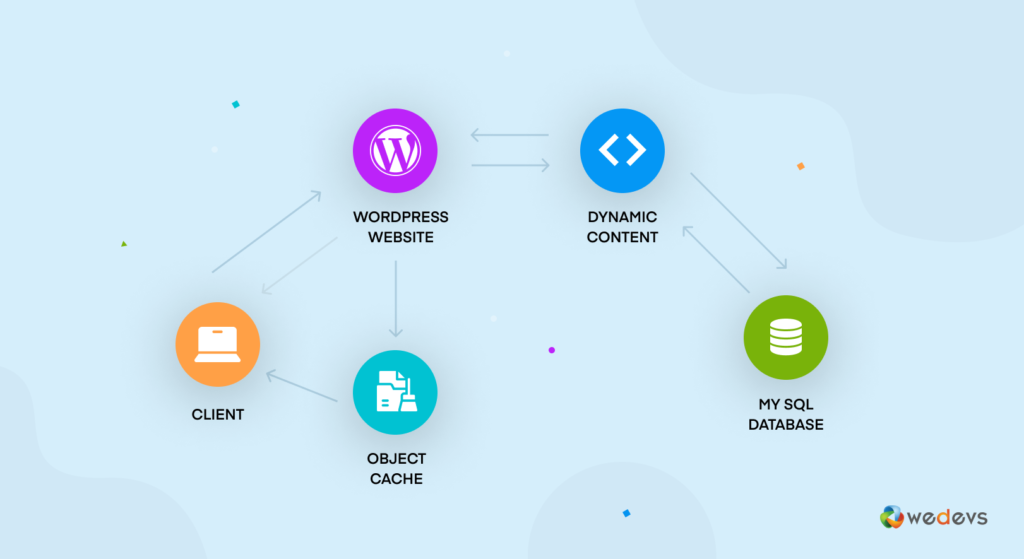
Wenn keine Kopie existiert, wird eine Anfrage an die Datenbank gestellt, um verarbeitet und kompiliert zu werden. Sobald es verarbeitet ist, wird es an den Browser zurückgesendet und eine Kopie im Cache für die zukünftige Verwendung erstellt.
Daher minimiert das Zwischenspeichern von Objekten die Häufigkeit, mit der der Server die Datenbank abfragen muss. Dieses Setup kann die Belastung Ihres Servers reduzieren, insbesondere während Spitzenverkehrszeiten.
Erläuterung von „WP_Object_Cache“ in WordPress
WordPress hat einen eingebauten Objekt-Cache und das ist WP_Object_Cache. Es ist eine WordPress-Klasse, die automatisch alle Daten aus der Datenbank im PHP-Speicher speichern kann. Auf diese Weise kann es wiederholte und unnötige Abfragen der Datenbank verhindern.
Standardmäßig ist der WordPress-Objektcache nicht persistent, was bedeutet, dass er nur Daten für das Laden einer einzelnen Seite speichert. Die Objekte im Cache werden verworfen, sobald die Anfrage beendet ist.
Aus diesem Grund sollten Sie die Verwendung eines persistenten Caching-Tools in Erwägung ziehen . Mit diesem Tool werden Objekte über mehrere Seitenladevorgänge hinweg zwischengespeichert, was die Leistung weiter verbessert.
Externe persistente Objekt-Caching-Lösungen wie Redis und Memcached ermöglichen es, den Objekt-Cache zwischen Anforderungen zu speichern. Dies trägt dazu bei, die Bereitstellung von Datenbankabfragen zu beschleunigen und gleichzeitig die Arbeitsbelastung Ihres Servers weiter zu verringern.
Die 3 besten Caching-Tools für persistente Objekte für WordPress
Derzeit sind einige beliebte WordPress-Objekt-Caching-Tools verfügbar. Unter ihnen haben Redis, Memcached und APC hauptsächlich Tools verwendet. Lassen Sie uns sie also einzeln überprüfen.
1. Redis
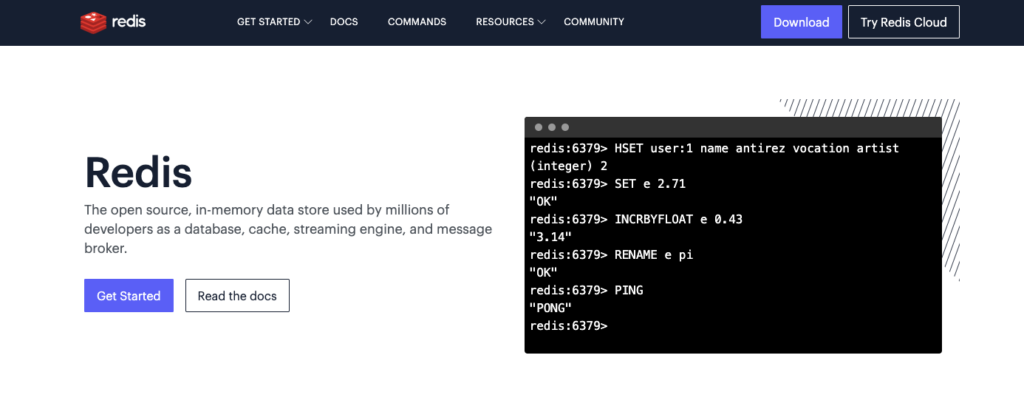
Redis ist eine Open-Source-Objekt-Caching-Lösung für WordPress-Sites, die dazu beitragen kann, die Belastung Ihrer MySQL-Datenbank zu reduzieren. Wenn Sie Ihre Website vergrößern oder mehr Traffic haben, kann dies ein hilfreiches Tool für Ihre Website sein.
Redis speichert Daten im Arbeitsspeicher statt auf einer Festplatte oder SSD. Aus diesem Grund liefert es eine hohe Leistung. Es bietet eine integrierte Replikation. Sie können Daten für die niedrigste Latenzzeit näher am Standort des Benutzers platzieren.
Redis arbeitet mit vielen Datenstrukturen wie Strings, Hashes, Listen, Sets und mehr. Es verfügt über eine Reihe starker Funktionen, darunter integrierte Replikation, Skripterstellung und Persistenz auf der Festplatte. Redis Sentinel und Redis Cluster bieten zusätzliche Funktionen, einschließlich Hochverfügbarkeit bzw. automatischer Partitionierung.
Sobald Redis auf Ihrem Server installiert ist, können Sie es mit Ihrer Site verbinden, indem Sie ein Redis-kompatibles Plugin wie Redis Object Cache verwenden.
2. Zwischengespeichert
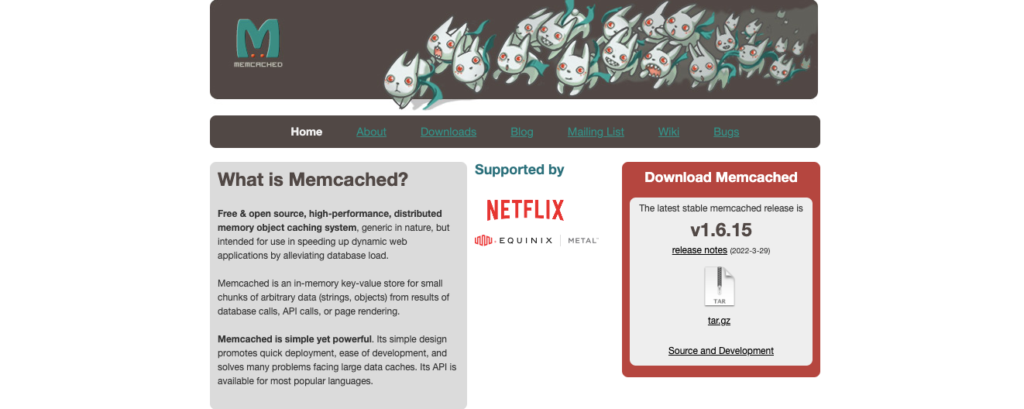
Wie Redis ist auch Memcached ein verteiltes Open-Source-Speicher-Caching-System. Es wird verwendet, um Datenbanken, API-Aufrufe und das Rendern von Seiten zwischenzuspeichern. Es hilft, die Anwendungsgeschwindigkeit zu verbessern, indem es die Datenbanklast reduziert.
Memcached weist jedem Element einen Schlüssel, eine Ablaufzeit und Rohdaten zu. Wenn der Benutzer einen Inhalt oder Daten anfordert, schaut Memcached zuerst im Cache nach, ob es dort gespeichert ist. Wenn dies der Fall ist, ruft es die Daten von dort ab und muss die Datenbank nicht überprüfen.
Wenn sich die Daten nicht im Cache befinden, gibt Memcached einen Fehlercode an die aufrufende Anwendung zurück. Die Anwendung ist dann dafür verantwortlich, die Daten von anderer Stelle zu erhalten und optional die neuen Daten erneut an Memcached zu senden. WordPress-Funktionen wie get_option, get_postmeta verwenden zwischengespeicherte Daten.
Sie erhalten eine Reihe von Memcached-kompatiblen Plugins, die Sie auf Ihrer Website verwenden können. Unter ihnen ist W3 Total Cache ein sehr beliebtes Plugin.
3. APC
APC oder Alternative PHP Cache ist ein kostenloses Open-Source-Caching-Plugin für PHP. Mit APC-Caching können Ihre PHP-Skriptausführungen effizienter ausgeführt werden, indem dynamische PHP-Ausführungen reduziert werden.
APC unterscheidet sich von Redis oder Memcached, da es sich nur auf das PHP-Caching konzentriert. Durch die Reduzierung dynamischer PHP-Ausführungen werden Skriptausführungen effizient ausgeführt. Wenn ein Browser eine Seite anfordert, analysiert der Server den Code in Ihrem PHP-Skript und generiert dann den resultierenden HTML-Code, der als Seite im Browser des Benutzers angezeigt wird.

APC ist ein PECL-Modul, das in PHP geladen werden kann, aber da es auf Serverebene arbeitet, kann es nicht auf unseren gemeinsam genutzten Hosting-Servern ausgeführt werden. Wenn Sie sich auf einem VPS oder dedizierten Server befinden und sich mit der Installation von PECL-Modulen auskennen, können Sie APC auf Ihrer Website installieren.
So aktivieren Sie das Caching von persistenten Objekten auf Ihrer WordPress-Site
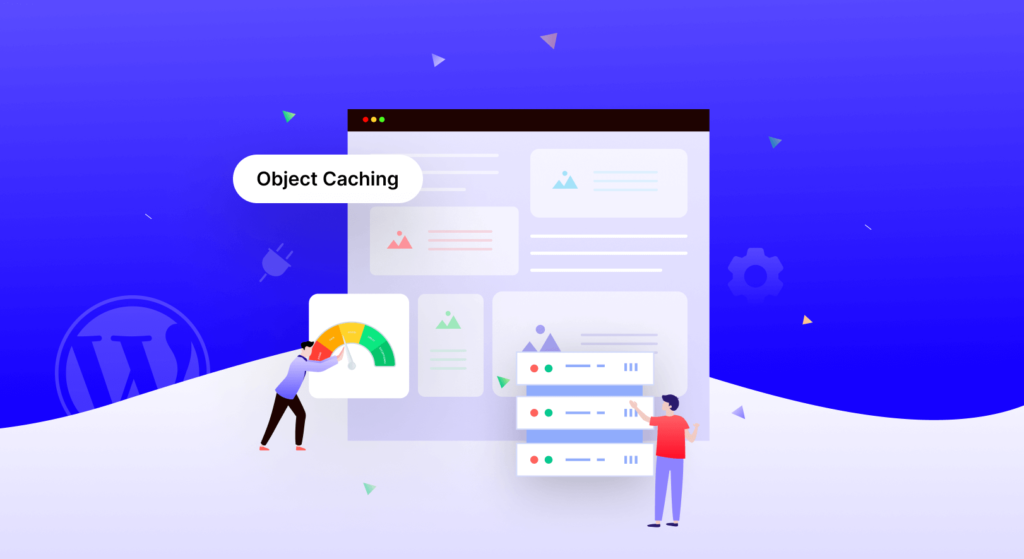
Jetzt zeigen wir Ihnen, wie Sie Redis auf macOS mit Homebrew installieren. Homebrew ist die einfachste Möglichkeit, Redis unter macOS zu installieren. Sie können diesem Tutorial folgen, um Redis unter Linux und Windows zu installieren.
1. Voraussetzungen
Stellen Sie zunächst sicher, dass Sie Homebrew installiert haben. Führen Sie vom Terminal aus Folgendes aus:
$ brew --versionWenn dieser Befehl fehlschlägt, müssen Sie den Homebrew-Installationsanweisungen folgen.
2. Installation
Führen Sie vom Terminal aus Folgendes aus:
brew install redisDadurch wird Redis auf Ihrem System installiert.
3. Starten und Stoppen von Redis im Vordergrund
Um Ihre Redis-Installation zu testen, können Sie die ausführbare Datei redis-server über die Befehlszeile ausführen:
redis-serverBei Erfolg sehen Sie die Startprotokolle für Redis und Redis wird im Vordergrund ausgeführt.
Um Redis zu stoppen, geben Ctrl-C ein.
4. Starten und Stoppen von Redis mit Launched
Alternativ zum Ausführen von Redis im Vordergrund können Sie auch launchd verwenden, um den Prozess im Hintergrund zu starten:
brew services start redis Dadurch wird Redis gestartet und bei der Anmeldung neu gestartet. Sie können den Status eines von launchd verwalteten Redis überprüfen, indem Sie Folgendes ausführen:
brew services info redisWenn der Dienst ausgeführt wird, sehen Sie eine Ausgabe wie die folgende:
redis ( homebrew.mxcl.redis ) Running: Loaded: User: miranda PID:Um den Dienst zu stoppen, führen Sie Folgendes aus:
brew services stop redis5. Verbinden mit Redis
Sobald Redis ausgeführt wird, können Sie es testen, indem Sie redis-cli :
redis-cliDadurch wird die Redis REPL geöffnet. Versuchen Sie, einige Befehle auszuführen:
127.0.0.1:6379> lpush demos redis-macOS-demo OK 127.0.0.1:6379> rpop demos "redis-macOS-demo"6. Installieren und Aktivieren des Redis Object Caching Plugins
Sobald Sie sich mit Redis verbunden haben, können Sie das Redis Object Cache-Plug-in zu Ihrer Site hinzufügen.
Navigieren Sie nach der Installation und Aktivierung des Plugins in Ihrem Dashboard zu Einstellungen > Redis . Klicken Sie dann auf die Schaltfläche „Objekt-Cache aktivieren“, um das Objekt-Caching auf Ihrer Website zu aktivieren.
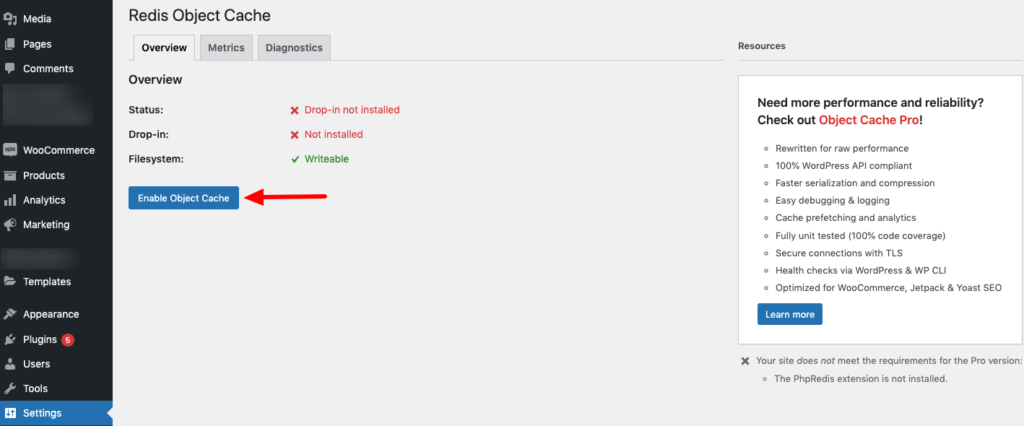
Das ist es! Sie haben das Caching von WordPress-Objekten auf Ihrer Website erfolgreich aktiviert.
Bonus: Ist Dokan Multivendor mit WordPress Object Caching kompatibel?
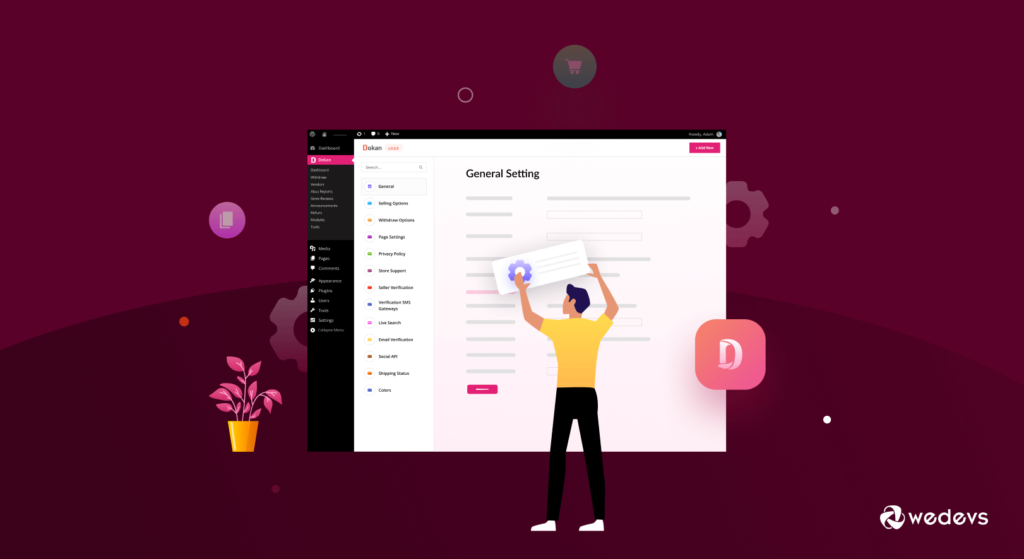
Dies ist eine der Fragen, die Dokan-Benutzer regelmäßig stellen: Ist Dokan mit WordPress Object Caching kompatibel?
Ja! Dokan ist jetzt mit dem WordPress-Objekt-Caching kompatibel. Wenn Sie die neueste Dokan-Version Dokan 3.5.0 oder höher verwenden, können Sie das Objekt-Caching aktivieren und Dokan nahtlos auf Ihrer Website verwenden.
Installieren Sie also eine WordPress-Objekt-Caching-Lösung wie Redis oder Memcached auf Ihrem Server und verbinden Sie sie mit Ihrer Website mithilfe eines kompatiblen Plugins wie W3 Total Cache oder Redis Object Cache. Dann nutzen Sie das Multivendor-Plugin von Dokan für Ihren Online-Marktplatz und profitieren Sie von allen Vorteilen des WordPress-Objekt-Cachings.
Frühere Versionen des Dokan-Multivendor-Plugins (vor Dokan 3.5) unterstützten den Objekt-Cache nicht. Aber nach der Veröffentlichung der Dokan-Version 3.5 ist sie jetzt vollständig mit dem WordPress-Objekt-Caching kompatibel.
WordPress-Objekt-Caching – FAQ(s)
Caching bezieht sich auf den Prozess, statische Versionen Ihrer Inhalte zu erstellen und diese den Besuchern bereitzustellen. Statische Seiten werden im Allgemeinen schnell in Browsern gerendert. Dies führt zu einer schnelleren Performance Ihrer Website.
Transienten können eine Sekunde oder einen Tag dauern, hängt tatsächlich davon ab, wie lange sie existieren sollen. Es wird jedoch nach der Ablaufzeit nicht mehr verfügbar sein. Das heißt, Sie können eine Ablaufzeit festlegen und es dauert bis zur Ablaufzeit.
Es verbessert die Leistung der Website, indem es die Belastung der Datenbank reduziert. Indem Sie die Caching-Lösung auf Ihrer Website aktivieren, können Sie statische Versionen Ihrer Website in einem Cache speichern. Dadurch kann WordPress die Ausführung schwererer PHP-Skripte bei jedem Laden Ihrer Website überspringen.
WordPress löscht abgelaufene Transienten nicht automatisch. Im Laufe von Monaten und Jahren können diese abgelaufenen, aber nicht gelöschten Transienten, die in der wp_options-Tabelle der Datenbank leben, beginnen, die Dinge zu verlangsamen und die Leistung der Website zu beeinträchtigen. Aus diesem Grund sollten wir abgelaufene Transienten entfernen, um die Leistung der WordPress-Site zu verbessern.
Ja, WordPress hat einen eingebauten Objekt-Cache namens WP_Object_Cache. Es wurde 2005 eingeführt und bietet eine Möglichkeit, alle Daten aus der Datenbank automatisch im PHP-Speicher zu speichern, um wiederholte Abfragen zu verhindern.
Zu dir hinüber
Das Zwischenspeichern von WordPress-Objekten ist entscheidend, wenn Sie die Leistung Ihrer WordPress-Site verbessern möchten. Es kann Ihre Serverlast reduzieren, indem nicht jedes Mal, wenn Ihre Website geladen wird, schwerere PHP-Skripte ausgeführt werden. Stattdessen zeigt es den Besuchern eine statische Version der angeforderten Datei aus Ihrem Cache.
Sie können das Objekt-Caching auf Ihrer Website einrichten und konfigurieren, indem Sie unserem Tutorial folgen. Außerdem können Sie das Objekt-Caching auf Ihrem Online-Marktplatz aktivieren und Dokan problemlos verwenden, da Dokan jetzt vollständig mit dem WordPress-Objekt-Caching kompatibel ist.
Das ist also alles von unserer Seite zum Objekt-Caching. Jetzt bist du dran. Aktivieren Sie das Objekt-Caching auf Ihrer Website und teilen Sie uns über das Kommentarfeld unten mit, wenn Sie beim Konfigurieren des Caching auf Ihrer Website auf Komplikationen stoßen. Wir würden uns freuen, Ihr Problem so schnell wie möglich anzugehen.
